| 8.26. Componi | ||
|---|---|---|

|
8. Il menu «Colori» |  |
Figura 16.200. Esempio del comando «componi»
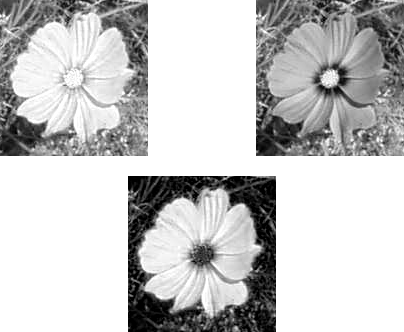
Immagine scomposta (scomposizione RGB)

Filtro «componi» applicato
Questo filtro costruisce un'immagine da diverse immagini o livelli in scala di grigi, per esempio come quelli provenienti dai componenti RGB, HSV, ecc. estratti da un'immagine. Si può anche creare un'immagine partendo da immagini in scala di grigi create in maniera indipendente l'una dall'altra.
Questo filtro si trova selezionando nel menu immagine: → → . Questo filtro è abilitato solo se l'immagine è in scala di grigi.
Qui si può selezionare lo spazio colore desiderato: RGB, HSV... Le opzioni disponibili sono descritte nel comando Scomponi.
Consente di selezionare quale livello o immagine verrà usata per ciascun canale. Si può usare questa opzione, per esempio, per scambiare canali colore:
Figura 16.202. Esempio di rappresentazione di canale: scambio di due canali

Immagine originale
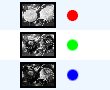
Scomposta in livelli
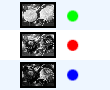
Rappresentazione di canale applicata

Immagine composta
Maschera valore: invece di selezionare un livello o un'immagine per creare il canale, è possibile dare al canale un valore da 0 a 255. Si noti che almeno un canale deve essere stato creato da un livello o da un'immagine.